Paramount+ Tidak Berfungsi di TV Samsung? Bagaimana Saya Memperbaikinya

Daftar Isi
Saya telah melakukan streaming konten Paramount+ di TV Samsung saya selama beberapa bulan, mulai dari bulan Juli.
Setelah menikmati layanan mereka sejauh ini, saya tidak sabar untuk menonton film 'Tulsa King' yang dibintangi oleh Sylvester Stallone.
Saya menyiapkan popcorn dan menyalakan TV untuk menonton episode perdana, tetapi aplikasi Paramount+ gagal berfungsi.
Saya mencoba memutar video lain dan meluncurkan ulang aplikasi beberapa kali, tetapi masalahnya tetap ada.
Karena tidak ingin menunda episode ini, saya segera membuka Google untuk mencari solusi.
Jika Paramount+ tidak berfungsi di Samsung TV Anda, hapus cache aplikasi melalui Pengaturan> Aplikasi dan Layanan> Paramount+> Hapus Cache dan nyalakan ulang TV.
Apakah Paramount+ Dapat Digunakan di Semua TV Samsung?

Menurut Paramount+, layanan mereka hanya didukung oleh TV Samsung model tahun 2017 dan yang lebih baru (yang memiliki sistem operasi Tizen).
Jika Paramount+ tidak berfungsi di TV Samsung Anda yang kompatibel dengan Paramount+, kemungkinan besar hal ini disebabkan oleh salah satu alasan berikut:
- Server Paramount+ sedang down.
- Internet lambat.
- Langganan Paramount+ yang sudah kedaluwarsa.
- Gangguan perangkat lunak.
- Pemblokir atau ekstensi iklan yang menghambat layanan Paramount+.
- Aplikasi Paramount+ yang sudah ketinggalan zaman.
- Perangkat lunak TV yang sudah ketinggalan zaman.
Cobalah Ini Sebelum Melakukan Hal Lain
Sebelum beralih ke solusi utama untuk masalah Paramount+ yang tidak berfungsi pada TV Samsung Anda, ada beberapa perbaikan yang sering diabaikan yang harus Anda coba.
Periksa apakah Paramount+ sedang down
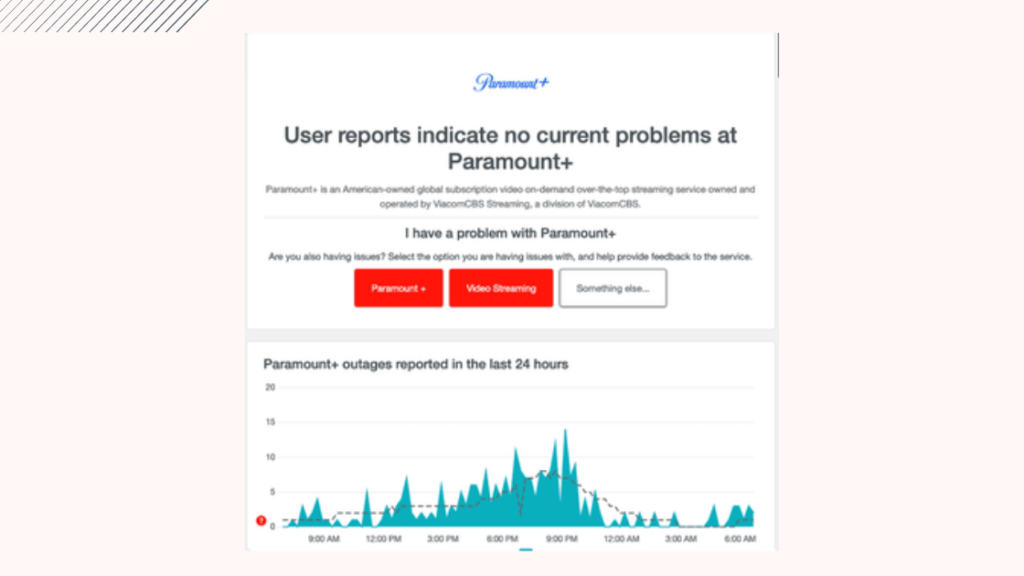
Seperti semua platform streaming, Paramount+ dikelola di server di semua area di mana layanan ini tersedia.
Namun, server terkadang bisa macet karena layanan Internet yang lemah atau lalu lintas yang tinggi.
Mungkin juga perusahaan mematikan server untuk sementara waktu untuk pemeliharaan.
Jika Paramount+ tidak berfungsi di TV Samsung Anda, Anda harus memeriksa status servernya di wilayah Anda.
Beberapa situs web memungkinkan Anda untuk melakukannya, DownDetector adalah salah satunya.
Anda juga dapat menghubungi layanan pelanggan Paramount+ untuk menanyakan status server mereka.
Sayangnya, jika server sedang down, yang bisa Anda lakukan hanyalah menunggu hingga masalahnya diselesaikan oleh dukungan Paramount+.
Periksa Koneksi Internet Anda
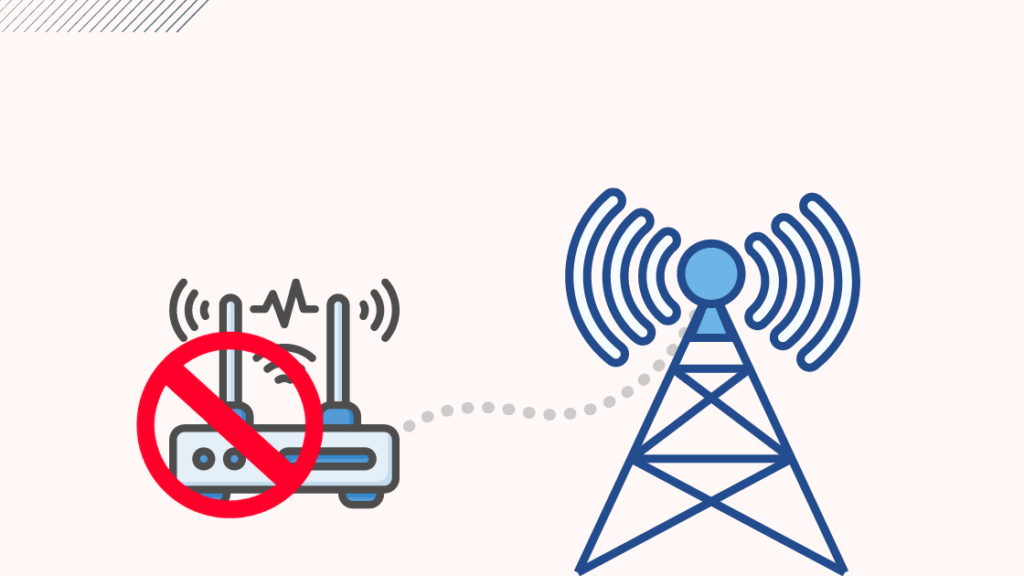
Paramount+ membutuhkan koneksi Internet yang kuat dan andal agar dapat berfungsi dengan baik.
Perusahaan merekomendasikan kecepatan Internet 4 Mbps atau lebih tinggi untuk streaming konten.
Anda bisa mengunjungi Speedtest by Ookla untuk mengecek kecepatan internet Anda.
Jika Internet Anda lambat atau Anda menghadapi masalah teknis, Anda dapat mencoba hal-hal berikut ini:
- Putuskan sambungan TV Anda dari Wi-Fi dan sambungkan kembali.
- Lepaskan router Wi-Fi Anda dari sumber daya dan sambungkan kembali.
- Perbarui firmware router Anda.
- Gunakan kabel LAN untuk menyambungkan TV Anda ke router.
- Hubungi penyedia layanan Internet Anda untuk mendapatkan bantuan.
Periksa Apakah Langganan Paramount+ Anda Aktif
Hal ini terdengar terlalu sederhana dan jelas, tetapi beberapa pengguna telah mengabaikan langganan mereka di masa lalu, sehingga menyebabkan masalah pada Paramount+.
Paramount+ tidak akan berfungsi di Samsung TV Anda jika Anda belum memperbarui langganan atau pembaruan belum dikonfirmasi oleh perusahaan.
Terkadang, kesalahan pada saluran pembayaran atau pemrosesannya dapat menyebabkan penundaan perpanjangan langganan layanan Anda.
Pastikan pembayaran Anda berhasil diproses dan langganan diperbarui.
Jika Anda melihat kejanggalan, segera hubungi layanan pelanggan Paramount+.
Siklus Daya TV Samsung Anda
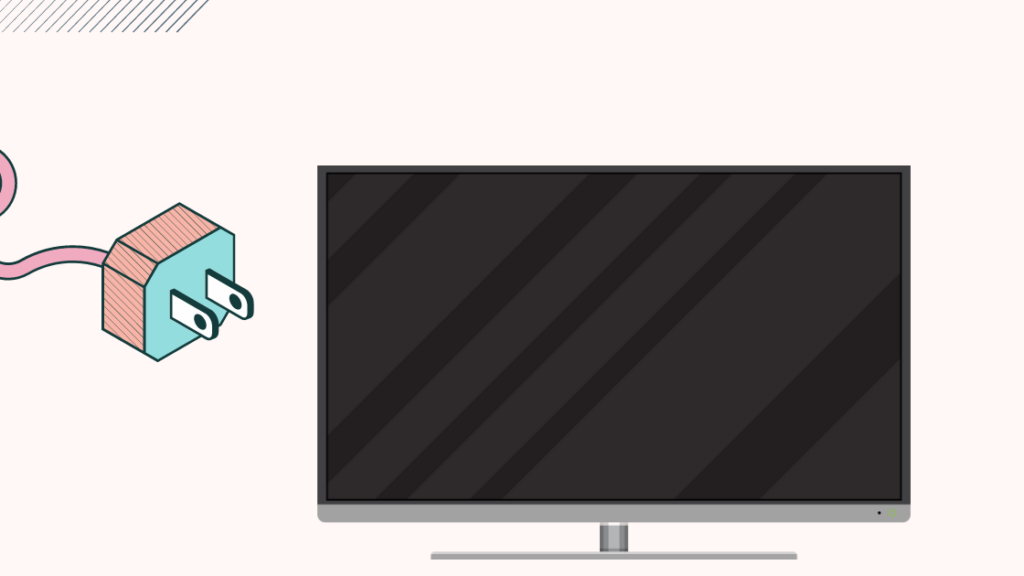
Jika Anda memiliki langganan Paramount+ yang aktif dan Internet Anda berfungsi dengan baik, kami dapat mengisolasi masalah pada TV Samsung Anda.
TV Samsung Anda mungkin mengalami gangguan terkait perangkat lunak karena akumulasi proses latar belakang dan memori yang macet.
Hal ini dapat menyebabkan TV Anda berperilaku tidak menentu dan menghentikan Paramount+ agar tidak berfungsi dengan baik.
Anda dapat mengatasi masalah ini dengan menyalakan TV.
Dengan melakukan hal ini, memori TV Anda akan kosong dan menguras sisa daya dari kapasitor, sehingga memungkinkan TV untuk mengatur ulang dan beroperasi pada kondisi yang diinginkan.
Ikuti langkah-langkah berikut untuk melakukannya:
- Matikan TV Anda.
- Cabut kabel dari sumber listrik.
- Tunggu selama 60 detik sebelum mencolokkannya kembali.
- Nyalakan TV.
Menghapus Cache Aplikasi Paramount+
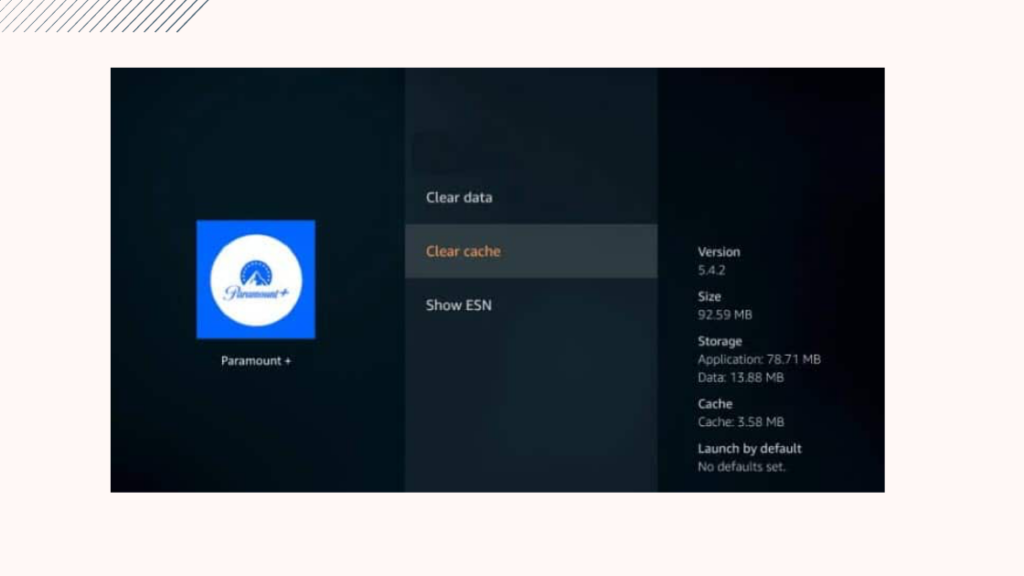
Seperti setiap aplikasi di Samsung TV Anda, Paramount+ menyimpan file cache di memori/penyimpanan TV saat Anda meluncurkannya.
File-file ini membantu pemuatan aplikasi dan kontennya dengan cepat.
Namun, file cache yang terakumulasi dapat membebani memori TV sehingga menyebabkan beberapa masalah, mulai dari waktu pemuatan yang meningkat hingga kerusakan aplikasi.
Ini bisa jadi alasan mengapa Paramount+ tidak berfungsi di TV Anda.
Kabar baiknya, Anda dapat menghapus file-file ini dengan mudah.
Berikut ini cara menghapus cache aplikasi Paramount+ di TV Samsung:
- Tekan tombol 'Home' pada remote TV.
- Luncurkan 'Pengaturan'.
- Buka 'Aplikasi dan Layanan'.
- Pilih aplikasi 'Paramount+' dari daftar.
- Pilih opsi 'Hapus Cache' dan konfirmasikan tindakan Anda.
- Nyalakan ulang TV.
Setelah selesai, luncurkan aplikasi Paramount+ untuk memeriksa apakah Anda dapat menonton kontennya.
Untuk beberapa model TV Samsung, Anda dapat menghapus cache dengan menavigasi ke Pengaturan> Dukungan> Perawatan Perangkat> Kelola Penyimpanan> Paramount+> Lihat Detail> Hapus Cache.
Lihat juga: Orang yang Anda Coba Jangkau dengan Teks Palsu: Buatlah Teks Itu Dapat DipercayaCatatan: Anda juga dapat memilih untuk 'Menghapus Data'.
Namun, hal ini akan membuat Anda keluar dari Paramount+, dan Anda harus masuk kembali ke akun Anda saat meluncurkan aplikasi berikutnya.
Instal ulang Aplikasi Paramount+
Aplikasi Paramount+ tidak akan berfungsi di Samsung TV Anda jika mengalami gangguan karena direktori file yang rusak atau hilang.
Direktori aplikasi berisi file yang diperlukan agar aplikasi berfungsi dengan baik dan lancar, mulai dari mengenali input hingga tindakan individual.
Anda dapat mengembalikan aplikasi ke kondisi semula dengan menghapusnya dari TV dan memasangnya kembali.
Dengan demikian, hal ini tidak hanya mengembalikan file aplikasi yang hilang, tetapi juga memperbaruinya ke versi terbaru.
Anda dapat menghapus dan menginstal ulang aplikasi Paramount+ di Samsung TV dengan mengikuti langkah-langkah berikut:
- Buka layar 'Home' pada TV Anda.
- Klik 'Aplikasi'.
- Buka 'Pengaturan'.
- Temukan aplikasi 'Paramount+'.
- Pilih 'Hapus' dari opsi dan konfirmasikan ketika diminta.
- Nyalakan ulang TV Anda.
- Kembali ke 'Aplikasi'.
- Klik pada bilah pencarian dan ketik 'Paramount+'.
- Instal aplikasi.
Untuk beberapa TV Samsung, Paramount+ merupakan aplikasi prainstal unggulan dan tidak dapat dihapus.
Dalam kasus seperti itu, ikuti langkah 1-4 seperti yang tercantum di atas dan pilih 'Instal Ulang' dari opsi.
Perbarui Perangkat Lunak Samsung TV Anda
Alasan lain yang mungkin menyebabkan Paramount+ tidak berfungsi di TV Samsung Anda terkait dengan versi perangkat lunaknya.
Jika perangkat lunak TV Anda sudah ketinggalan zaman, TV mungkin menghadapi masalah kompatibilitas dengan aplikasi streaming yang menyebabkan aplikasi tersebut macet atau tidak berfungsi sebagaimana mestinya.
Sebagian besar TV Samsung menginstal pembaruan terbaru secara otomatis.
Namun, Anda juga dapat memperbaruinya secara manual melalui langkah-langkah berikut:
- Buka layar 'Home' di TV dengan menekan tombol 'Home' pada remote control.
- Buka 'Pengaturan'.
- Pilih opsi 'Dukungan'.
- Pilih 'Pembaruan Perangkat Lunak' dan klik 'Perbarui Sekarang'.
Ini akan memulai proses pembaruan dan mungkin memakan waktu 30-60 menit, tergantung pada kecepatan Internet Anda.
TV Anda akan restart beberapa kali selama proses ini.
Setelah selesai, luncurkan aplikasi Paramount+ dan periksa apakah sudah berfungsi dengan baik.
Mengatur ulang Samsung Smart Hub
Terkadang, Smart Hub Samsung TV Anda mungkin mengalami gangguan karena memori yang tidak mencukupi atau file data yang rusak.
Gangguan ini dapat mengganggu streaming aplikasi Paramount+.
Anda dapat dengan mudah memperbaiki masalah ini dengan mengatur ulang Smart Hub.
Ikuti langkah-langkah berikut untuk melakukannya di TV Samsung:
- Buka layar 'Home' pada TV.
- Luncurkan 'Pengaturan'.
- Buka 'Dukungan'.
- Klik 'Perawatan Perangkat'.
- Pilih 'Diagnosis Mandiri'.
- Pilih 'Atur Ulang Smart Hub'.
- Ketik PIN Anda. '0000' adalah PIN default.
Nonaktifkan Pemblokir Iklan
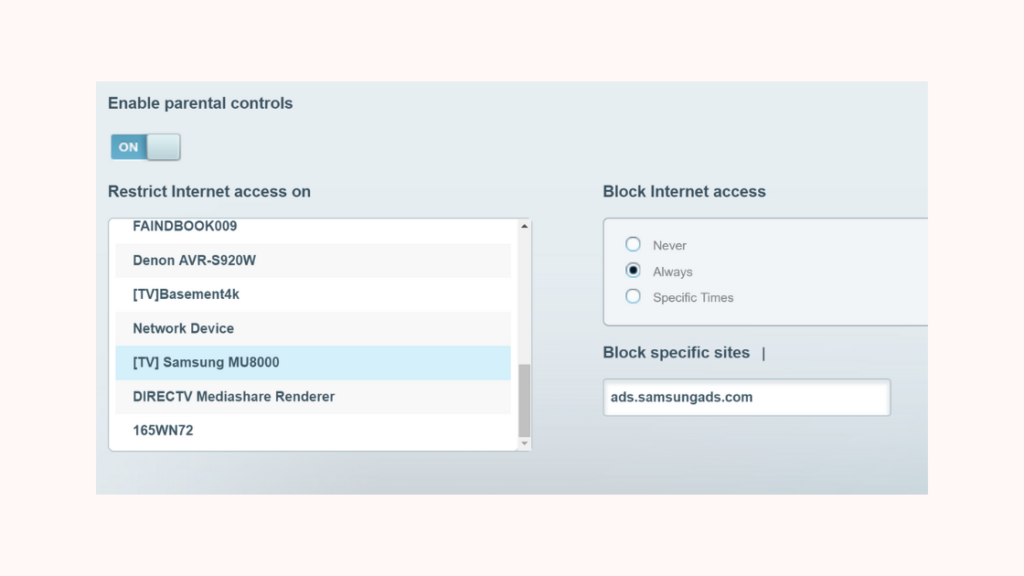
Jika Anda mencoba mengakses Paramount+ melalui browser web di Samsung TV dan tidak berhasil, Anda harus menonaktifkan pemblokir iklan atau ekstensi semacam itu.
Berbagai platform streaming konten, seperti Paramount+, menghasilkan sebagian dari pendapatan mereka dengan menampilkan iklan.
Beberapa layanan ini memiliki tindakan bawaan untuk mencegah Anda menonton konten jika Anda mengaktifkan pemblokir iklan.
Lihat juga: Dapatkah Saya Menonton Jaringan NFL di DIRECTV? Kami Telah Melakukan PenelitianDi sisi lain, ekstensi tertentu dapat mengubah pengaturan Samsung TV Anda, yang dapat menyebabkan beberapa aplikasi berhenti bekerja dengan baik.
Untuk mengatasi masalah ini, nonaktifkan ekstensi tersebut, nyalakan ulang TV, dan periksa apakah Anda dapat melakukan streaming Paramount+.
Hubungi Dukungan Pelanggan
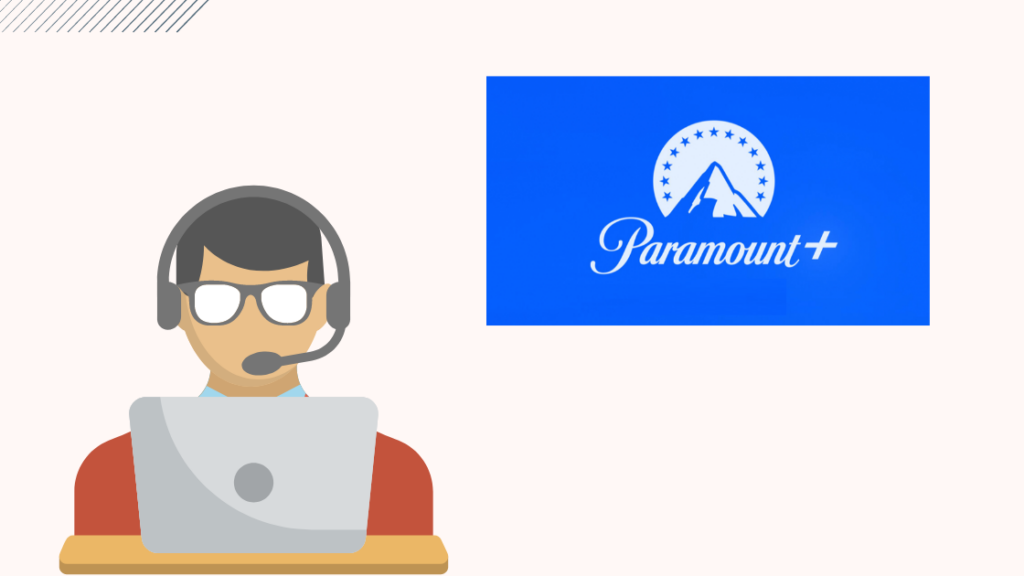
Jika solusi yang dibahas dalam artikel ini tidak menyelesaikan masalah Anda, menghubungi dukungan Paramount+ adalah pilihan terbaik.
Anda dapat menghubungi dukungan pelanggan Paramount+ melalui salah satu metode berikut:
- Pusat Bantuan Paramount+.
- Halaman Facebook Bantuan Paramount+.
- Paramount+ Bantuan Twitter menangani Twitter.
Pikiran Akhir
Paramount+ adalah salah satu layanan streaming yang paling populer, dengan koleksi konten yang sangat banyak mulai dari film klasik hingga orisinal dan fiksi hingga dokumenter.
Namun, menikmati semua konten ini di TV Samsung dapat terhambat jika aplikasi Paramount+ tidak berfungsi.
Agar Paramount+ berfungsi, periksa status servernya dan nyalakan TV.
Jika server Paramount+ berfungsi dengan baik dan power cycling tidak membantu, menghapus cache aplikasi akan membantu.
Jika Paramount+ tetap tidak berfungsi, instal ulang aplikasi dan perbarui TV Anda.
Anda Mungkin Juga Suka Membaca
- HBO Max Tidak Berfungsi di TV Samsung: Cara Memperbaiki Dalam Hitungan Menit
- Samsung TV Plus Tidak Berfungsi: Cara Memperbaiki Dalam Hitungan Detik
- Cara Mendapatkan Peacock di Samsung TV: Panduan Sederhana
- Memutar Oculus ke TV Samsung: Apakah Mungkin?
- Hulu Tidak Berfungsi di TV Samsung: 6 Langkah yang Dapat Memperbaikinya
Pertanyaan yang Sering Diajukan
Bagaimana cara memperbarui aplikasi Paramount+ di Samsung Smart TV saya?
Anda dapat mengatur aplikasi Paramount+ di Samsung Smart TV agar diperbarui secara otomatis dengan mengikuti langkah-langkah berikut:
Buka 'Beranda'> Pilih 'Aplikasi'> Pilih 'Pengaturan'> Aktifkan 'Pembaruan Otomatis'.
Mengapa saya tidak dapat melakukan streaming Paramount+ di Smart TV saya?
Paramount+ tidak dapat melakukan streaming di Smart TV Anda karena koneksi Internet yang lambat, aplikasi atau OS TV yang ketinggalan zaman, pemblokir iklan, VPN, atau langganan yang sudah kedaluwarsa.
Berapa biaya berlangganan Paramount+?
Paramount+ menawarkan dua paket langganan: paket Essential seharga $4,99 per bulan, sedangkan paket Premium seharga $9,99.

